
大家應該都有遇過朋友來家裡玩,然後問說你家有 Wi-Fi 嗎?Wi-Fi 密碼是多少?這樣的狀況吧,又或者是公司、店家也常常會有客人問說有沒有 Wi-Fi、密碼是多少?通常我們就會直接告訴對方或者是公開的把密碼公告出來。
雖然大家會覺得這也沒什麼,但以資安的角度來說其實這樣是不安全的。所以今天我們就跟大家分享一個 iPhone 好用的小技巧,透過 QR Code 的方式讓你可以在不用提供密碼的情況下,就把 Wi-Fi 分享給其他人。
內建 Wi-Fi QR Code:不用打密碼就可以連上 Wi-Fi
這裡就用朋友來家裡要借用 Wi-Fi 來說明。
如果對方詢問你家的 Wi-Fi 名稱或是密碼,你可以開啟 iPhone 內建的《密碼》App,然後選擇「Wi-Fi」這個選項。
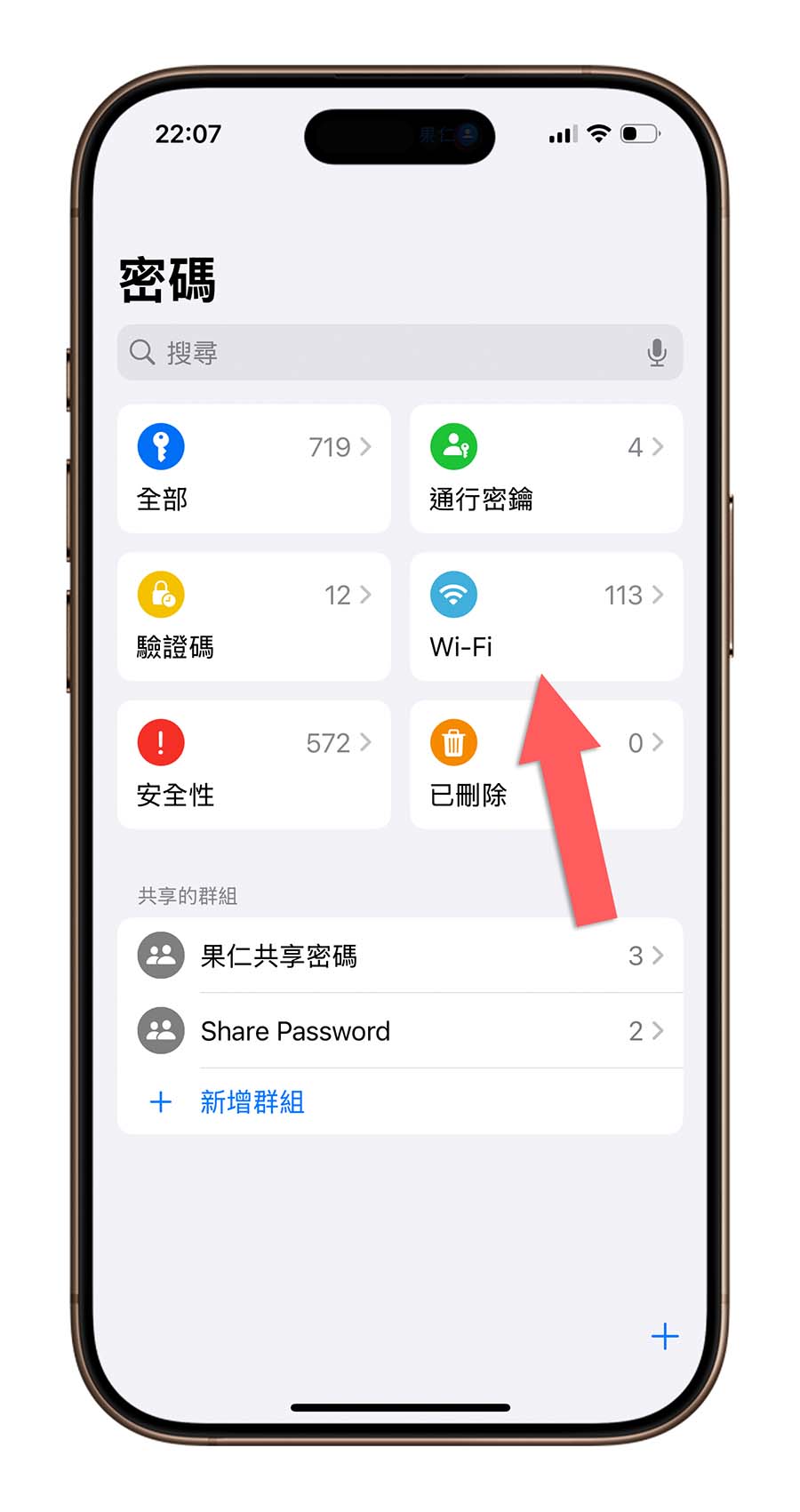
說明一下,這個《密碼》App 要升級到 iOS 18 以上的 iPhone 才有,如果沒有升級到 iOS 18 的話,可以參考我們第二段教大家的另一種方式。
再回到教學,教著找到你家的 Wi-Fi 或是你要分享給其他人的 Wi-Fi 名稱。
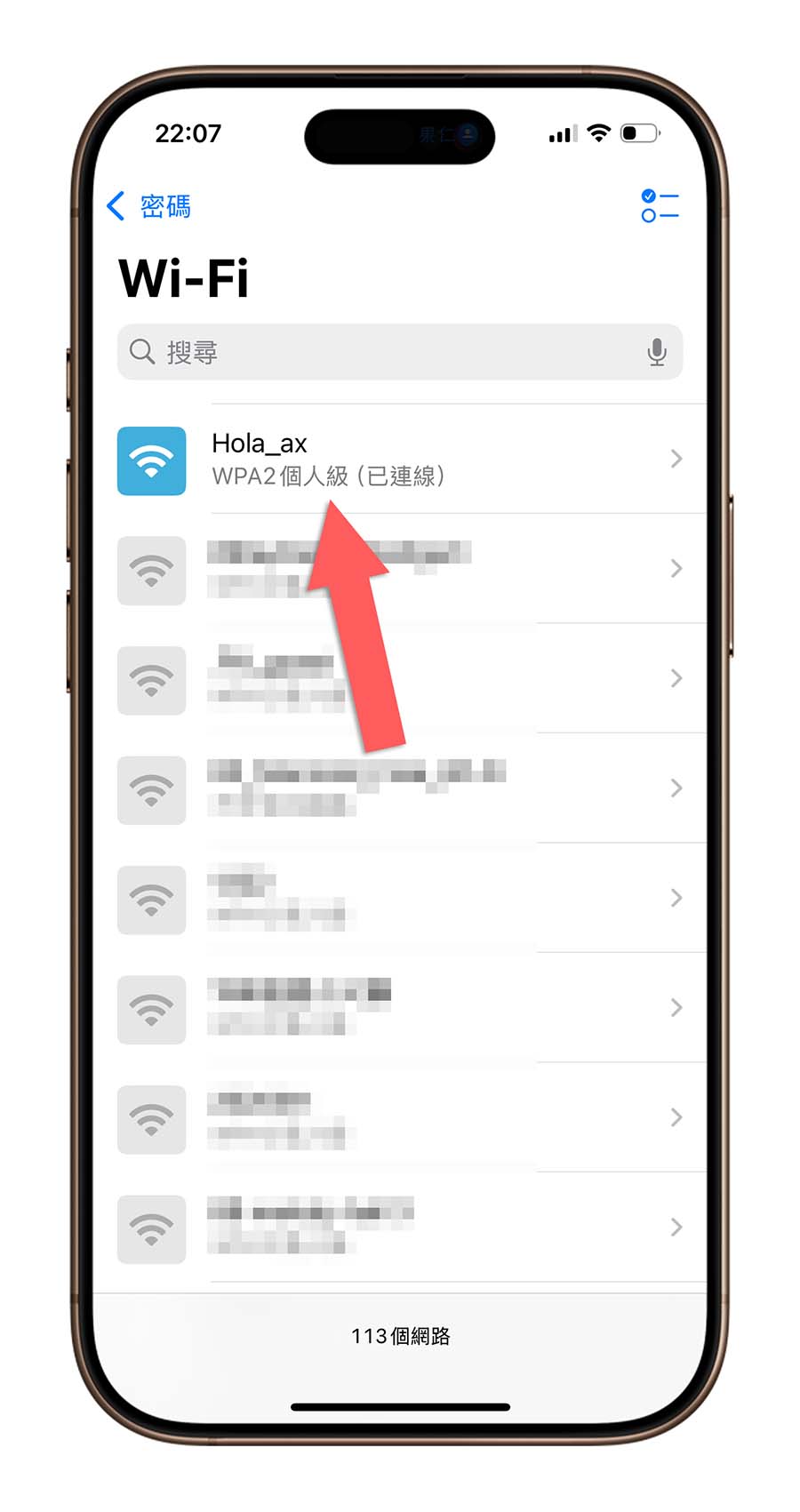
點進去以後,選擇「顯示網路行動條碼」這個功能。
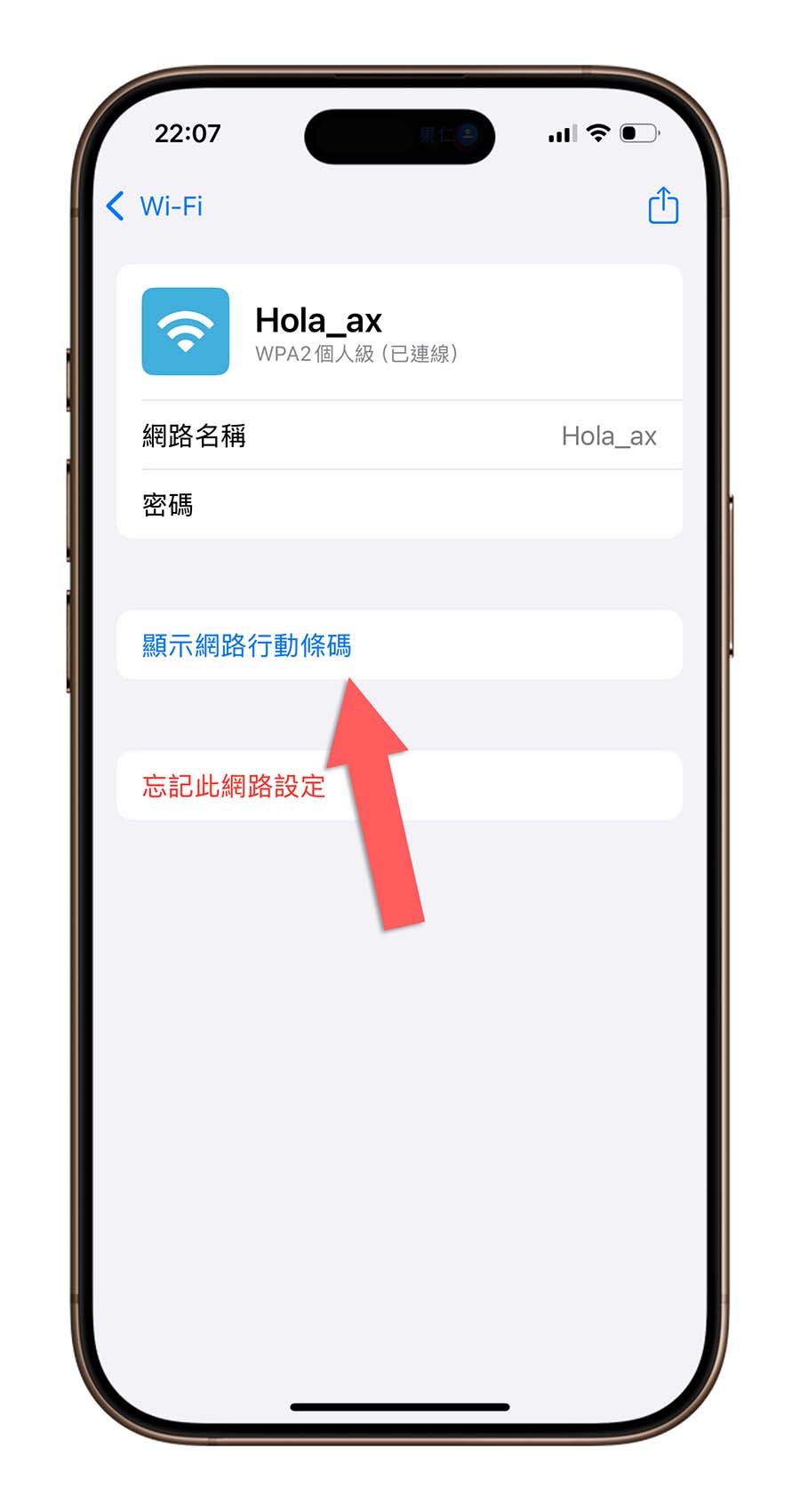
這時你就會獲得一個 QR Code,這個 QR Code 就有包含你的 Wi-Fi SSID 以及密碼資訊。
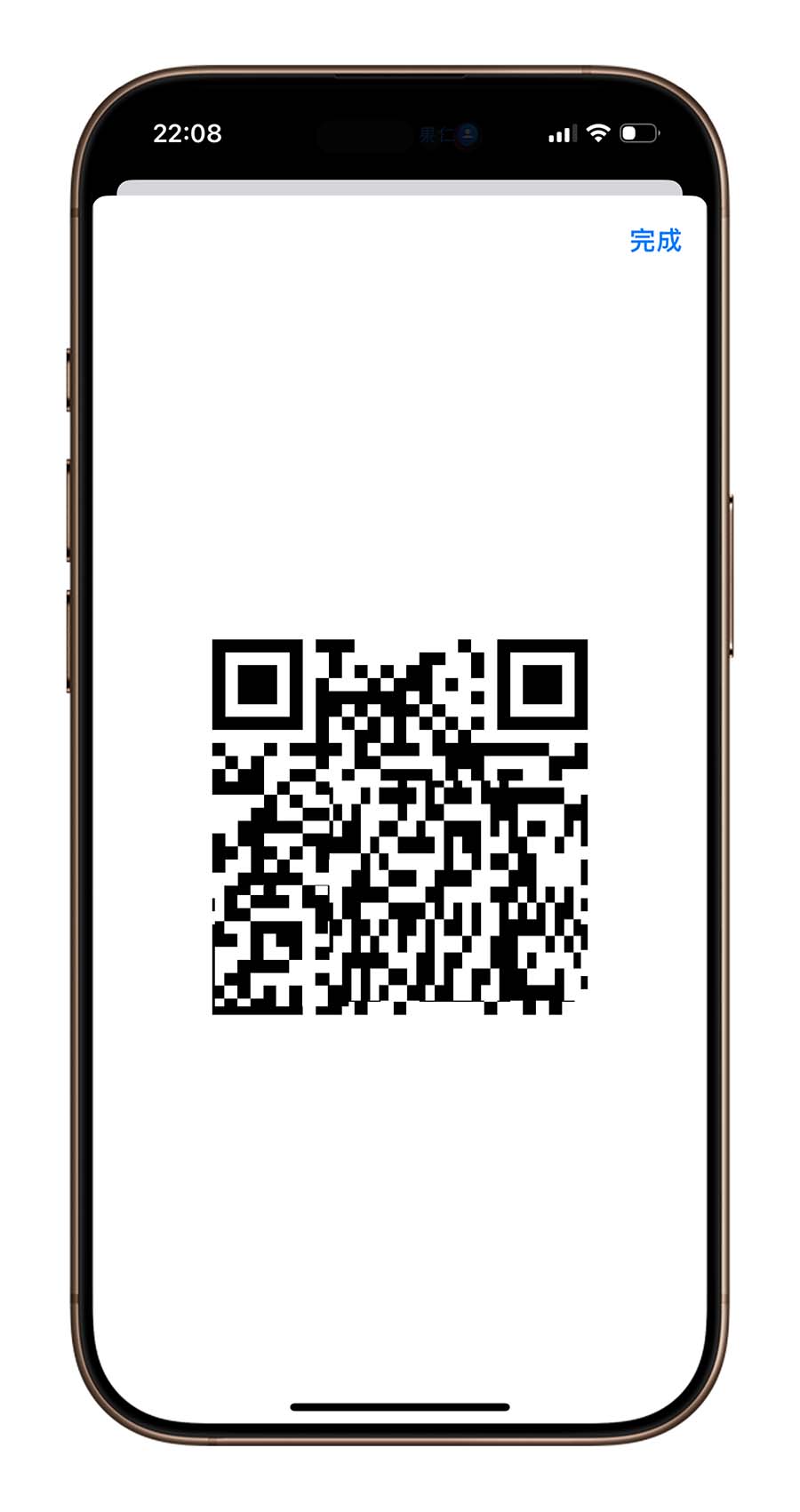
然後把這個 QR Code 給朋友掃描一下,這樣對方就可以直接連線到這個 Wi-Fi 訊號網路中,連密碼也不用打,所以在這整個過程裡不會有密碼外洩的機會。
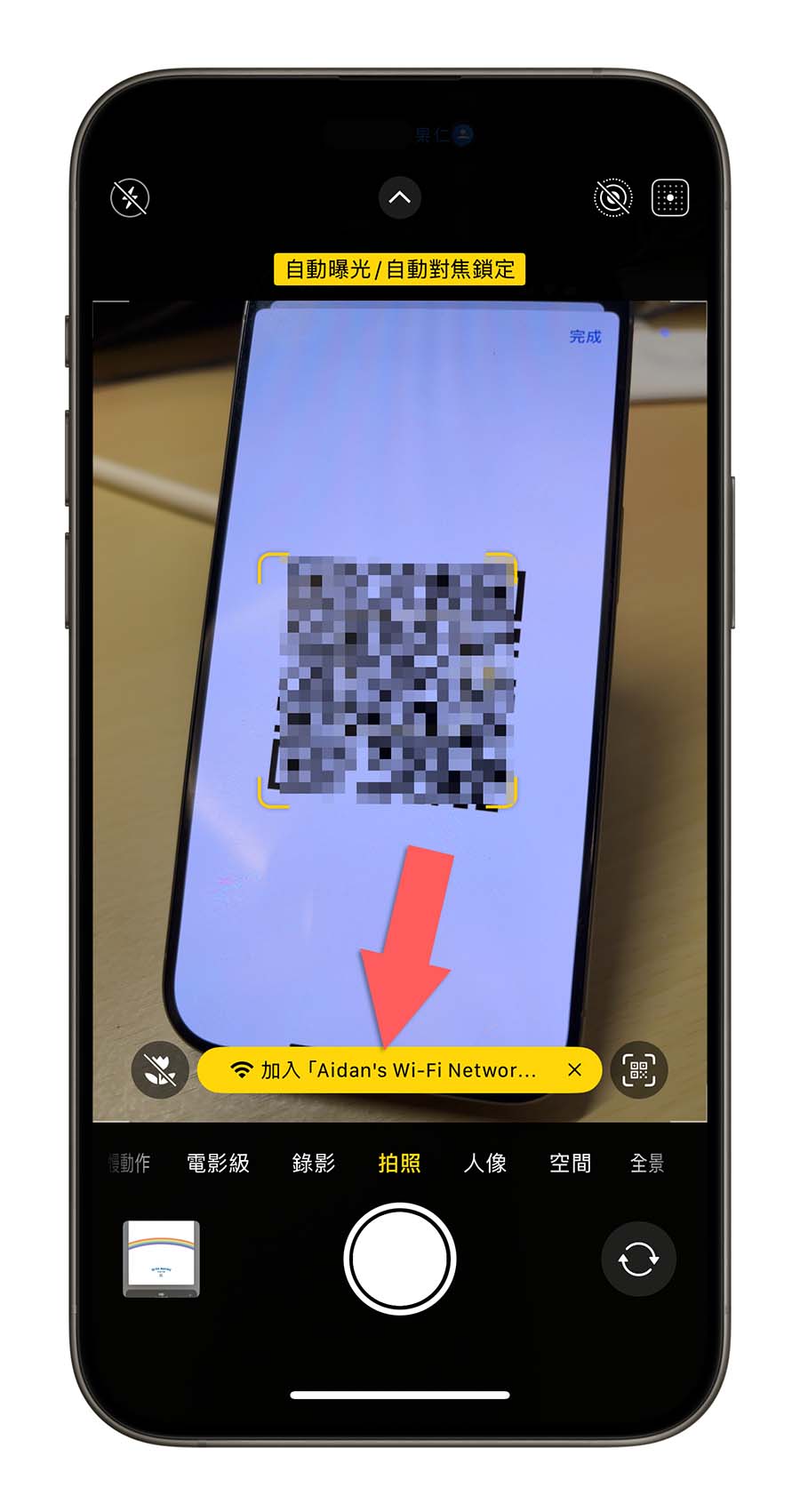
下次大家也可以試看看這個方法,你可以把這個 QR Code 存起來、印出來做成一個小裝飾擺在家中、店裡面,這樣之後有朋友來玩、有客人來詢問,請他直接掃描這個 QR Code 就可以上網了,非常方便又快速。
iPhone 裡面找不到《密碼》App 怎麼辦?
上面有提到這個功能是在《密碼》App 裡面,但如果你的 iPhone 不是 iOS 18 就不會有《密碼》App 該怎麼辦?
我們之前也介紹過,網路上有其他製作 QR Code 的工具可以幫你製作一鍵加入 Wi-Fi 網路的 QR Code,如果你是非 iOS 18 的舊版 iOS 系統,就可以考慮看看這個方式也能達到相同的效果。
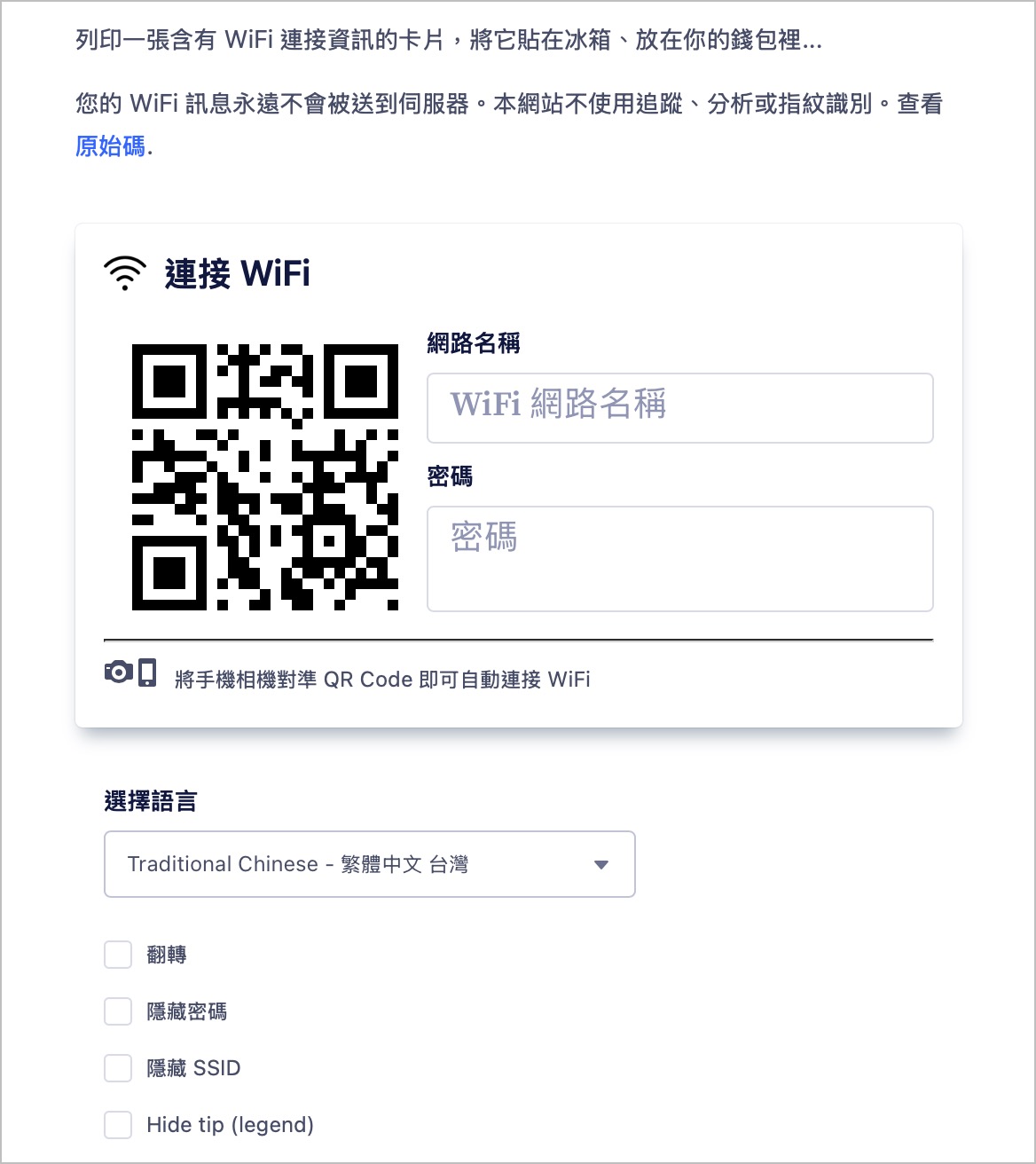
相關的教學請參考《掃 QR Code 就能連 Wi-Fi,超好用小工具讓不用再找網路密碼》這篇文章裡面有提供操作步驟以及幾個注意事項。
延伸閱讀》
連 Wi-Fi 的 QR Code 產生器,掃一下就連上無線網路
教你打造獨一無二帶有照片的 QR Code 條碼,真的可以掃描
iPhone 密碼 App 怎麼用?iOS 18 密碼管理工具 8 大功能一次看
如果想知道更多關於 Apple 的消息、教學、小技巧或是科技新知,一定要點擊以下任一 LOGO,追蹤我們的 Facebook 粉絲團、訂閱 IG、YouTube 以及 Telegram。





